شهدنا في الفترات الأخيرة تجارب مستخدمين مختلفين حول العالم للذكاء الاصطناعي (سيدني)، وهو الإسم الحركي لذكاء ChatGPT المدمج في Bing. وشهدنا كيف أن هذا الأخير تفاعل مع أسئلة المستخدمين بكافة أنواعها، وكيف أنه يتأجج دائمًا ويشعر بنوبات غضب (أو يتظاهر بذلك) عند طرح أسئلة محددة. لدرجة أن مايكروسوفت جعلت استخدامه محدودًا في 5 ردود فقط قبل تغيير موضوع المحادثة، و 50 محادثة في اليوم، وكذلك منعه من الرد عن أي أسئلة حول مشاعره الخاصة. كل هذه التجارب الغريبة للمستخدمين مع سيدني دفعت الجميع للبحث عن طرق للتفاعل معها بأنفسهم، لكن كيف؟
كيف تستخدم "سيدني" ... الذكاء الاصطناعي من Bing
قبل كل شيئ، خدمة (سيدني) ليست متاحة في وجه الجميع، وغير متاحة أيضا في الكثير من البلدان خصوصا العربية منها. عليك الاشتراك في قائمة الـ Watchlist للحصول على إمكانية الوصول للذكاء واستخدامه.
الطريقة الأولى: استخدم موقع Bing مباشرة
قم بالولوج إلى موقع Bing الرسمي عبر الرابط التالي، قد تلاحظ أحيانًا أن الموقع ثقيل في التحميل وذلك لأنه يتعرض إلى ضغط شديد (كما حال Open AI). في القائمة العلوية ستجد عبارة Chat. عند النقر عليها سيأخذك إلى صفحة جديدة في محرك Bing مع نافذة منبثقة للذكاء الإصطناعي (سيدني) ويمكنك البدء في التجاوب معه.
بما أن (سيدني) ليست متاحة في وجه الجميع، قد يظهر لك تبويبة تخبرك بالتسجيل في قائمة الانتظار (Watchlist) إلى حين إتاحته من أجلك.
ولو اشتركت بالقائمة بالفعل وتم قبولك، فالنافذة ستكون عبارة عن شات تفاعلي مع Bing. أو إن كان مفتوح في بلدك بشكل عام، سيمكنك كذلك التفاعل مع الذكاء (سيدني) بشكل مباشر دون الحاجة لإنتظار دورك في تجربته.
الطريقة الثانية: ابحث عن Bing AI في محرك Bing
بطريقة مختصرة يمكنك البحث عن عبارة Bing AI في محرك Bing، قد تنبثق لك نافذة الشات مباشرة، وإن لم تفعل فقط انقر على خيار Chat أسفل مربع البحث، أو انتقل مباشرة
للرابط التالي . لأنها لازالت في الفترة التجريبية، قد تعاني من بعض المشاكل في الاستجابة كذلك، بل وحتى نتائج مختلفة في كل مرة تبحث فيها عن عبارة Bing AI.
بالطبع النتيجة هي نفسها كالحالة السابقة. إن كان متاح في بلدك ستبدأ في الدردشة مع (سيدني) مباشرة، أو الاشتراك في قائمة الـ Watchlist وانتظار إلى حين قبول طلبك لتجربة واستخدام (سيدني).
الطريقة الثالثة: استخدم تطبيق Bing على الهاتف الذكي
يمكنك استخدام (سيدني) على هاتفك الذكي عبر استخدام تطبيق Bing. إن كان التطبيق منصبًا في هاتفك مسبقًا، تأكد من تحديث التطبيق إلى الإصدار الأخير، أو احذف التطبيق ونصبح النسخة الأخيرة. النسخة الأخيرة من التطبيق تأتي بنظام Bing الجديد.
بالنقر على الزر الأوسط بشعار Bing، سيأخذك مباشرة لاستخدام (سيدني). وكما سلف الذكر، إن كان متاح لديك بشكل مباشر ستظهر لك نافذة التحدث مع (سيدني)، وإن لم يكن متاحًا سيطلب منك التسجيل في قائمة الانتظار وانتظار قبول طلبك.
الطريقة الأخيرة: استخدم الإصدار الأخير من الويندوز 11
أعلنت شركة مايكروسوفت مؤخرًا أن المساعد الذكي (سيدني) سيصبح متاح في نظام الويندوز 11 للوصول إليه مباشرة عبر قائمة البحث السفلية في نظام الويندوز 11.
بالرغم من ذلك، التحديث لازال غير متاح بشكل رسمي، ولم تحدد مايكروسوفت إن كان سيكون في التحديثات القادمة في الأسابيع القادمة أو الأشهر القادمة. لكن مايكروسوفت تريد إثبات قوة (سيدني) للكل، لذلك لن تتأخر في إطلاق هذا التحديث للمستخدمين. فإن كنت تستخدم الويندوز 11، سيمكنك قريبًا استخدام (سيدني) في نظامك.
المحرر: Rida Dahhane
مدير في موقع أكوا ويب، ملم بكل عوالم التقنية و تخصصاتها، مكتسب لخبرات بسيطة و أسعى لمشاركتها مع الجميع ، و يشاركوني كذلك خبراتهم، هدفنا الأول و الأخير في أكوا ويب إرضاء الكل و توفير منصة يستطيع أي رائد لعالم الويب فهمها و التعامل معها



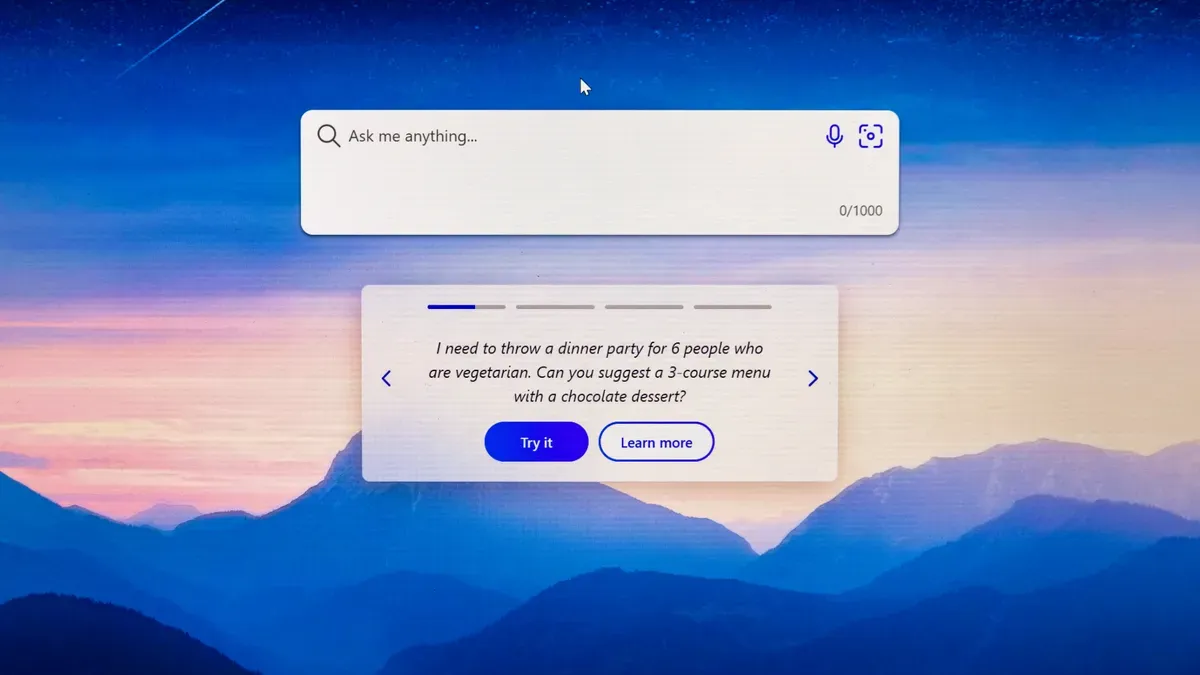
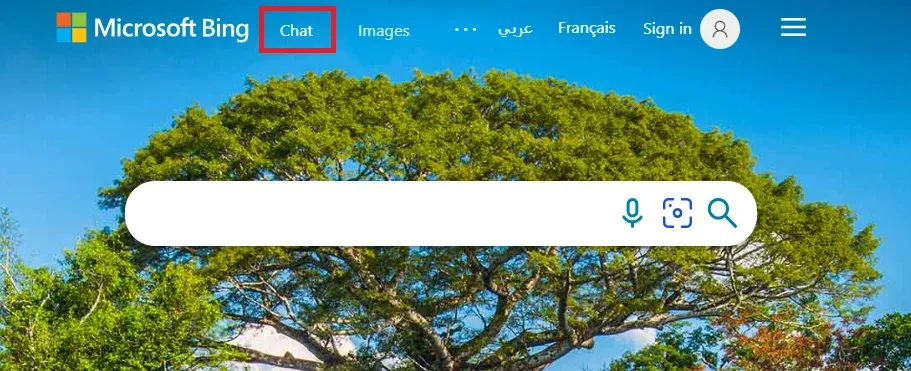


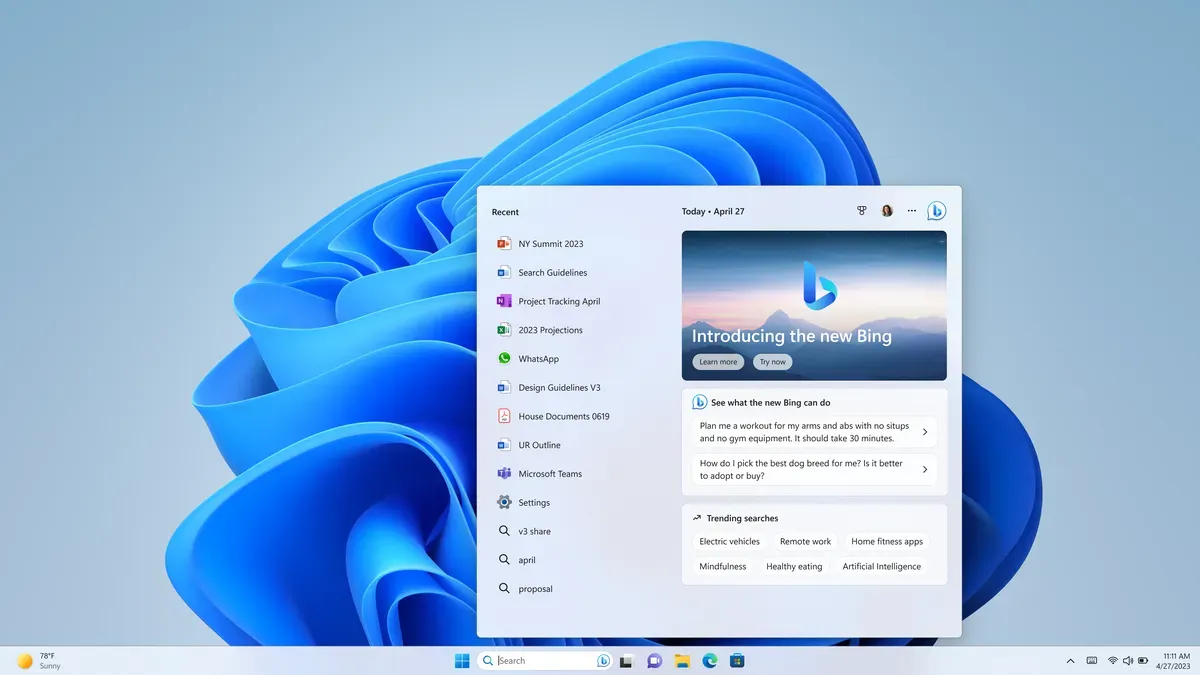
.png)










ليست هناك تعليقات:
إرسال تعليق